Höfundur:
Lewis Jackson
Sköpunardag:
12 Maint. 2021
Uppfærsludagsetning:
1 Júlí 2024

Efni.
Ef þú ert að horfa á þætti eða kvikmyndir í streymisþjónustu Netflix, með örfáum smellum, geturðu kveikt á textanum. Flest tækin sem keyra Netflix styðja skjátexta. Athugaðu þó að texti er ekki í boði í öllum kvikmyndum og þáttum og ekki allir á ensku.
Skref
Aðferð 1 af 11: PC og Mac
- Spilaðu myndbandið sem þú vilt setja texta við. Þú getur bætt texta við myndskeiðin sem þú ert að horfa á í gegnum vafrann.
- Músaðu yfir meðan þú horfir á myndband. Þú munt sjá bílstjóri spilunar myndbandsins.
- Smelltu á samtalshnappinn. Þessi hnappur er með táknmynd talbólu. Ef þú sérð ekki þennan möguleika hefur myndbandið sem þú ert að horfa á ekki texta.
- Notaðu fellivalmyndina til að velja texta sem óskað er eftir. Textar sem fáanlegir eru fyrir hvert efni verða mismunandi. Textarnir sem þú velur birtast strax.
- Ef þú sérð ekki texta sem þú valdir skaltu prófa að gera viðbótina óvirka í vafranum þínum. Vinsamlegast sjáðu hvernig á að slökkva á viðbót vafra á Netinu.
- Margir notendur tilkynna um villuna í Internet Explorer vafranum og Windows Netflix appinu. Ef þú notar þessa tvo vafra til að horfa á Netflix og getur ekki horft á texta skaltu prófa annan vafra.
Aðferð 2 af 11: iPhone, iPad og iPod touch
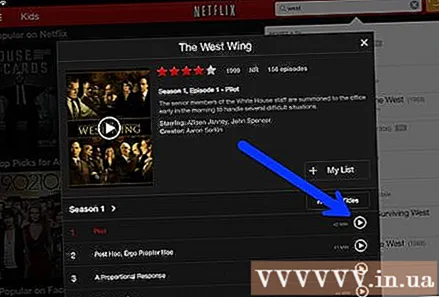
Haltu áfram að horfa á myndskeið í Netflix forritinu. Þú getur opnað skjátexta með hvaða myndskeiði sem styður.- Snertu skjáinn til að sýna myndbandsstjórann. Þú þarft að gera þetta meðan myndbandið er enn í spilun.
Pikkaðu á samtalshnappinn efst í hægra horninu á skjánum. Þessi hnappur lítur út eins og samtalsbóla. Þú munt sjá hljóð og texta valkosti.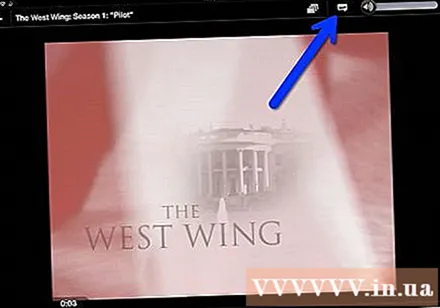
- Veldu síðuna „Textar“ ef þörf er á. Þú munt sjá lista yfir tiltæka texta. IPad mun birta báða valkostina á sama tíma.
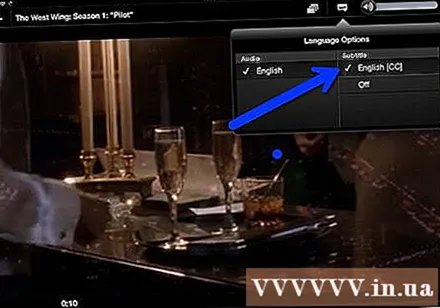
Snertu skjátextana sem þú vilt nota og veldu „OK“. Textarnir hlaðast strax upp og myndbandið verður spilað frá upphafi. auglýsing
Aðferð 3 af 11: Apple TV
- Uppfærðu Apple TV í nýjustu útgáfuna. Ef þú ert með Apple TV 2 eða 3 þarftu að uppfæra í útgáfu 5 eða nýrri. Ef þú notar Apple TV 4 þarftu tvOS 9.0 eða nýrri.
- Opnaðu textavalmyndina þegar þú horfir á myndskeið á Netflix. Málsmeðferðin er mismunandi fyrir hverja Apple TV línu:
- Apple TV 2 og 3 - Haltu inni miðjutakkanum á fjarstýringunni.
- Apple TV 4 - Strjúktu niður á snertipallinn á fjarstýringunni.
- Veldu texta. Notaðu stjórntækin til að auðkenna texta sem þú vilt velja. Ýttu á hnappinn Veldu á fjarstýringunni þinni til að virkja skjátexta. auglýsing
Aðferð 4 af 11: Chromecast
- Opnaðu Netflix forritið á fjarstýringu Chromecast tækisins. Þú munt velja texta með Chromecast stjórnbúnaðinum. Vertu það Android eða iOS tæki.
- Snertu skjá Chromecast tækisins til að sýna myndbandsstjórann. Þú þarft að opna myndbandið í Netflix appinu.
- Snertu samtalshnappinn. Þú finnur þennan hnapp efst í hægra horninu á skjánum, með táknmynd talbólu.
- Pikkaðu á „Texti“ síðuna og veldu síðan textann sem þú vilt. Ýttu á „OK“ takkann og textarnir birtast á myndbandinu sem þú ert að horfa á. auglýsing
Aðferð 5 af 11: Roku
- Veldu myndbandið sem þú vilt horfa á. Ekki byrja að spila myndbandið ennþá, þar sem þú þarft að velja texta á lýsingarskjánum.
- Ef þú ert að nota Roku 3 geturðu fengið aðgang að texta valkosti meðan á myndspilun stendur með því að ýta á Down takkann á fjarstýringunni.
- Veldu „Audio & Subtitles“. Þú munt sjá þennan möguleika á lýsingarsíðu myndbandsins.
- Veldu texta sem þú vilt nota. Táknunum sem til eru er bætt við af myndbandagerðarmanninum.
- Ýttu á „Til baka“ til að fara aftur á lýsingarskjáinn. Valdir textar verða vistaðir.
- Byrjaðu að horfa á myndbandið. Nýlega valinn texti birtist á skjánum. auglýsing
Aðferð 6 af 11: Snjallsjónvarp og Blu-ray spilari
- Opnaðu Netflix forritið. Fullt af snjöllum sjónvörpum og Bluray spilurum eru með Netflix forrit. Ferlið við að virkja skjátexta í hverju tæki er mismunandi og eldri tæki styðja kannski ekki skjátexta.
- Veldu myndbandið sem þú vilt horfa á. Þú verður fluttur á lýsingarsíðu myndbandsins.
- Veldu hlutinn „Audio & Subtitles“ með því að nota stýringuna. Þetta getur verið táknræn talbóla eða sagt „Audio & Subtitles“. Ef þú sérð ekki þennan hnapp styður tækið þitt ekki texta.
- Þú getur opnað þessa valmynd með því að ýta á Down á fjarstýringunni þinni meðan þú horfir á myndband.
- Veldu texta sem þú vilt horfa á. Textarnir eru sýnilegir um leið og þú kveikir á myndbandinu.
- Farðu aftur á lýsingarsíðuna og byrjaðu að spila myndbandið. Textarnir sem þú valdir birtast strax.
- Ef þú getur ekki framkvæmt ofangreind skref styður tækið þitt ekki skjátexta á Netflix.
Aðferð 7 af 11: PlayStation 3 og PlayStation 4
- Spilaðu myndbandið sem þú vilt sjá texta fyrir. Texti er studdur af bæði PS3 og PS4 svo framarlega sem innihaldið sem þú ert að horfa á er með texta í boði. Málsmeðferðin er sú sama í báðum tækjunum.
- Ýttu á Down takkann á fjarstýringunni. Þetta opnar valmyndina Audio & Subtitles.
- Auðkenndu „Audio & Subtitles“ og ýttu á X hnappinn. Þú getur síðan valið texta.
- Veldu texta sem þú vilt. Textarnir birtast um leið og þú velur tungumálið. auglýsing
Aðferð 8 af 11: Wii
- Byrjaðu Netflix og veldu myndbandið sem þú vilt horfa á. Ekki opna myndbandið ennþá, farðu bara á lýsingarsíðuna.
- Notaðu Wii fjarstýringuna til að velja Dialog hnappinn. Þessi hnappur lítur út eins og samtalsbóla, staðsett hægra megin á skjánum. Ef þú sérð ekki þennan hnapp styður myndbandið ekki texta.
- Barnaprófílar geta ekki breytt texta og hljóði á Wii.
- Veldu texta sem þú vilt opna. Notaðu Wii stjórnandann til að velja tungumál texta.
- Byrjaðu að spila myndbandið. Valdir textar birtast strax. auglýsing
Aðferð 9 af 11: Wii U
- Spilaðu myndband á Netflix rásinni. Þú getur virkjað texta meðan myndbandið er spilað á Wii U.
- Veldu Dialog hnappinn á GamePad skjánum. Með því að opna texta valkostinn á GamePad skjánum. Ef þú sérð ekki þennan möguleika hefur myndbandið sem þú ert að horfa á ekki texta.
- Veldu texta sem þú vilt nota. Pikkaðu á eða notaðu GamePad stjórna til að velja texta sem þú vilt skoða.
- Spilaðu myndbandið aftur. Valdir textar birtast á skjánum. auglýsing
Aðferð 10 af 11: Xbox 360 og Xbox One
- Opnaðu myndbandið sem þú vilt setja texta við. Texti er studdur fyrir bæði Xbox One og Xbox 360 svo framarlega að myndbandið sem þú horfir á er með texta í boði. Ferlið er það sama á tækjunum tveimur.
- Ýttu niður á fjarstýringuna þína meðan þú horfir á myndband. Valkosturinn „Audio & Subtitles“ birtist.
- Veldu „Audio & Subtitles“ og ýttu á hnappinn A. Þú getur nú valið viðkomandi texta.
- Texti val. Textarnir birtast um leið og þú velur þær.
- Slökktu á lokuðum texta á kerfinu ef ekki er hægt að slökkva á texta. Ef þessi aðgerð er virk kerfisbundið birtast texti á Netflix um leið og þú hefur gert ótexta fyrir myndbandið óvirkt.
- Xbox 360 - Ýttu á leiðaratakkann á fjarstýringunni og opnaðu „stillingar“ valmyndina. Veldu „System“ og veldu „Console Settings“. Veldu „Skjár“ og veldu „Lokað myndatexta“. Veldu „Slökkt“ til að slökkva á skjátexta um allt kerfið. Nú getur þú horft á myndbandið án texta.
- Xbox One - Ýttu á Guide takkann á fjarstýringunni þinni og opnaðu „stillingar“ valmyndina. Veldu „Closed Captioning“ og veldu „Off“. Nú munu myndskeið á Netflix ekki hafa neinn texta.
Aðferð 11 af 11: Android
- Spilaðu myndband í Netflix appinu. Svo framarlega sem tækið þitt styður Netflix forritið geturðu séð texta.
- Snertiskjár á meðan myndband er á. Þú ættir að sjá myndbandsstjórann birtast.
- Snertu Dialog hnappinn til að opna valkosti texta. Samtalshnappurinn, lagaður eins og talbóla, er staðsettur efst í hægra horninu á skjánum.
- Ef þú sérð ekki þennan hnapp hefur myndbandið sem þú ert að horfa á ekki texta.
- Pikkaðu á „Texti“ síðuna og veldu texta sem þú vilt skoða. Þegar valið er, ýttu á „OK“. Textarnir birtast á myndbandinu. auglýsing
Ráð
- Eftir að texta hefur verið bætt við þarftu að horfa á myndbandið í um það bil 5 mínútur áður en nýju stillingarnar verða sjálfgefnar stillingar. Ferlið við að slökkva á texta er svipað.
- Lokaðar myndatextar eru ekki fáanlegar í eldri Roku seríum en eru fáanlegar á Roku 2 HD / XD / XS, Roku 3, Roku Streaming Stick og Roku LT.
- Nýlega sett forrit og kvikmyndir hafa ekki texta, þú gætir þurft að bíða í um það bil 30 daga til að sjá texta.
- Allir þættir og kvikmyndir á Netflix (Bandaríkjunum) munu bjóða upp á einhvers konar myndatexta. Eftir að Landssamtök heyrnarlausra og heyrnarlausra lögsóttu Netflix fyrir að hafa ekki veitt texta samþykkti fyrirtækið að texta allar sýningar og leiknar myndir frá og með árinu 2014.



